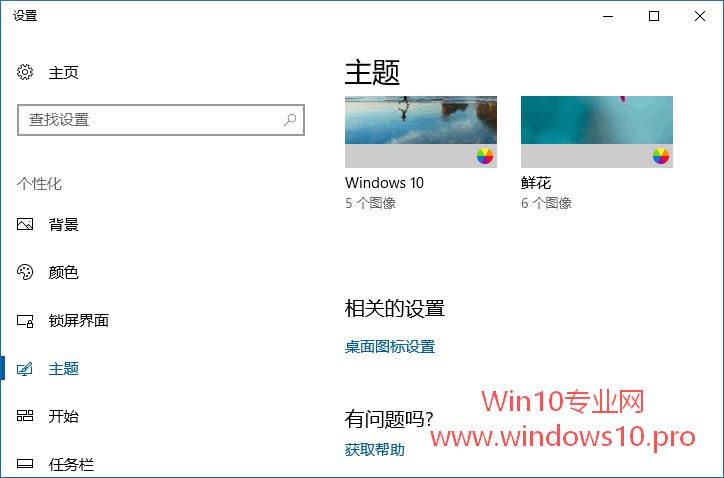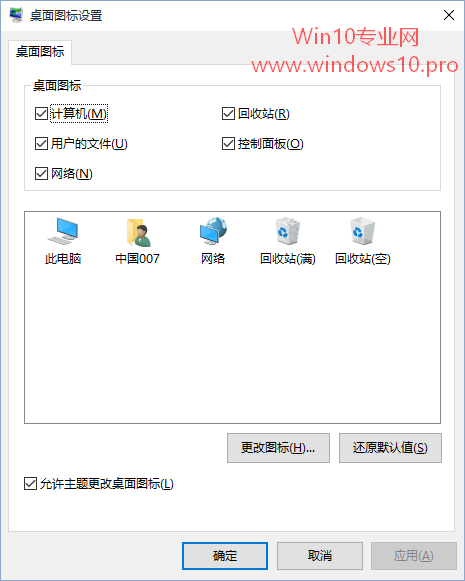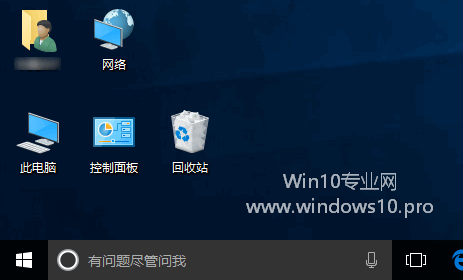| 如何在Win10桌面上显示“此电脑、控制面板、网络、用户的文件”图标 | 您所在的位置:网站首页 › win10怎么关闭网络图标 › 如何在Win10桌面上显示“此电脑、控制面板、网络、用户的文件”图标 |
如何在Win10桌面上显示“此电脑、控制面板、网络、用户的文件”图标
|
默认情况下,新安装的Win10系统桌面上仅显示一个“回收站”图标,而我们常用的“计算机(此电脑/这台电脑)、控制面板、网络、用户的文件”等图标却没有显示。下面MS酋长就来分享一下在Win10桌面上显示“此电脑、控制面板、网络、用户的文件”图标: 在Win10任务栏的Cortana小娜搜索框中输入“桌面图标”,点击搜索结果中的“主题和相关设置(系统设置)”即可打开“设置 - 个性化 - 主题”设置界面。如图:
在右侧窗口中的“相关的设置”中找到“桌面图标设置”,点击即可打开“桌面图标设置”窗口。如图:
默认只勾选了“回收站”,勾选“计算机、用户的文件、控制面板、网络”等选项,点击“确定”按钮,这样Win10桌面上就会显示“此电脑、控制面板、网络、用户的文件”图标了。如图:
|
【本文地址】
公司简介
联系我们